Kako popraviti BSOD kada isključite Bluetooth na Windows 10
BSODs bile su praktična značajka na Windowsu 10 kada je prvi put objavljen. Oni su postali pomalo rijetki, ali to ne znači da nećete vidjeti BSOD. Čini se da postoji greška koja, kada isključite Bluetooth, vaš se sustav ruši. Taj je bug rezultat problema s upravljačkim programima, pa evo ispravka.
SPOILER ALERT: Pomaknite se prema dolje i pogledajte video vodič na kraju ovog članka.
Budući da je to problem s upravljačkim programima, morat ćete povući upravljački program ili ga ažurirati. Ne možemo sa sigurnošću reći što trebate učiniti s obzirom na to da se u sustavu na kojem smo isprobali ovo rješenje bug pojavio nejasno. Nije bilo nikakvih ažuriranja sustava, pa se ništa nije promijenilo i Bluetooth vozač nije ažurirao. Ono što je uspjelo jest ažuriranje upravljačkog programa, ali za neke će korisnike to biti ispravno.
BSOD je isključen Bluetooth
Morate ažurirati ili vratiti nazad upravljački program. Uključite Bluetooth. Otvorite Upravitelj uređaja i proširite grupu Bluetooth uređaja.
Potražite svoj Bluetooth čipset. Trebalo bi ga nazvati nešto poput Intel Wireless Bluetooth. Kliknite ga desnom tipkom miša i odaberite kontekstni izbornik Svojstva. U prozoru Svojstva idite na karticu Upravljački program.
Ako je opcija Povratni pogon omogućena, kliknite je i vratite se na stariju verziju Bluetooth upravljačkog programa. Nakon što se vratite natrag, ponovno pokrenite sustav i isključite Bluetooth. Ako i dalje imate BSOD, možda ćete trebati ažurirati upravljački program.
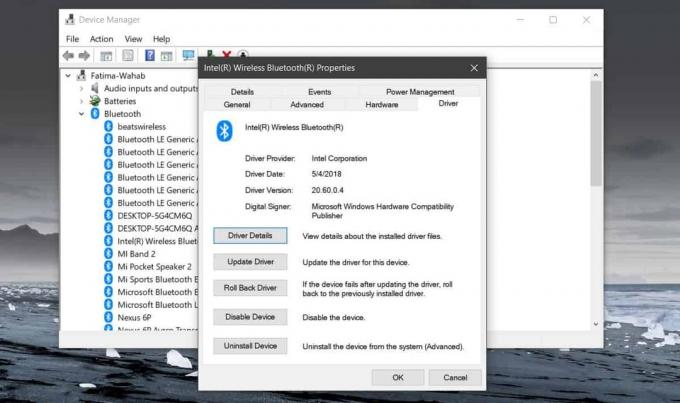
Proces je gotovo isti. Otvorite Upravitelj uređaja, proširite Bluetooth uređaje, desnom tipkom miša pritisnite Bluetooth čipset i iz kontekstnog izbornika odaberite Svojstva. U prozoru Svojstva idite na karticu Upravljački program i odaberite Ažuriraj upravljački program. Odaberite opciju "Traži automatski ažurirani upravljački program" i tražit će dostupna ažuriranja. Ako ih pronađe, dopustite mu da instalira ažurirani upravljački program i ponovno pokrenite sustav.
To bi trebalo popraviti BSOD. Ako to nije slučaj, provjerite jeste li nedavno instalirali ažuriranje sustava Windows 10. Ako imate, dobra je ideja povući ih i odgoditi ažuriranja dok se ne uvede sljedeći glavni.
U slučaju da nema vozača na koji se možete vratiti, a nema ni dostupne ažurirane verzije, možda ćete morati ručno potražiti stariju verziju upravljačkog programa. Dobro mjesto za potragu je web mjesto proizvođača prijenosnog računala. Nakon što ga pronađete, morat ćete prvo deinstalirati trenutni upravljački program, a zatim instalirati onaj koji ste preuzeli.
traži
Najnoviji Postovi
Kako doći do mračnog načina za web stranice u Microsoft Edgeu na sustavu Windows 10
Korisnici su pritiskali mračan način na svemu, od stolnih i pametni...
AltMove: Promjena veličine, pomicanje i manipuliranje bilo kojim dijaloškim okvirom ili prozorom
Postoje neki dijaloški okviri i prozori aplikacija kojima se uobiča...
Navedite sve datoteke u mapama pomoću proširenja kako biste ih lako premjestili ili izbrisali
Pronalaženje datoteka prema njihovim vrstama u direktoriju prilično...



